-
雨林木风win7 32位系统安装方法
- 2017-04-11 19:00:00 来源:windows10系统之家 作者:爱win10
雨林木风win7是非常优秀的操作系统,如果手上没有U盘、没有光盘,如何操作雨林木风win7 32位系统安装呢?当然就是首选本地硬盘雨林木风安装win7啦!本地硬盘雨林木风重装win7可是最简单、最方便的方法了。
不管是雨林木风win7 32位系统安装还是雨林木风winxp系统安装,在本地硬盘进行系统安装都是大同小异的。本地硬盘雨林木风win7 32位系统重装更快速,不需要用到光盘和U盘。
雨林木风win7 32位系统安装前准备:①保证能够正常进入系统;②下载Ghost Win7系统镜像文件;③Ghost Win7系统镜像下载。
雨林木风win7 32位系统安装步骤
1、首先,你需要做的就是在官方网站下载Ghost Win7系统镜像“DNGS_GHOST_WIN7_SP1_X86_V2014_12.iso”到电脑本地硬盘上(这里下载在D盘上),开始硬盘安装系统win7。
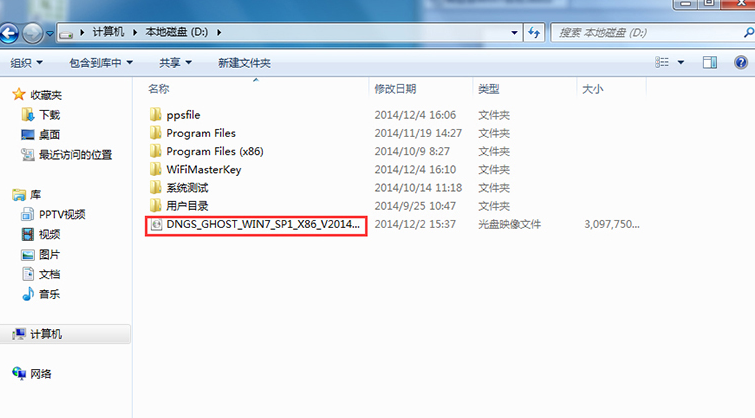
雨林木风win7 32位系统安装界面1
2、然后解压所下载的“DNGS_GHOST_WIN7_SP1_X86_V2014_12.iso”镜像;
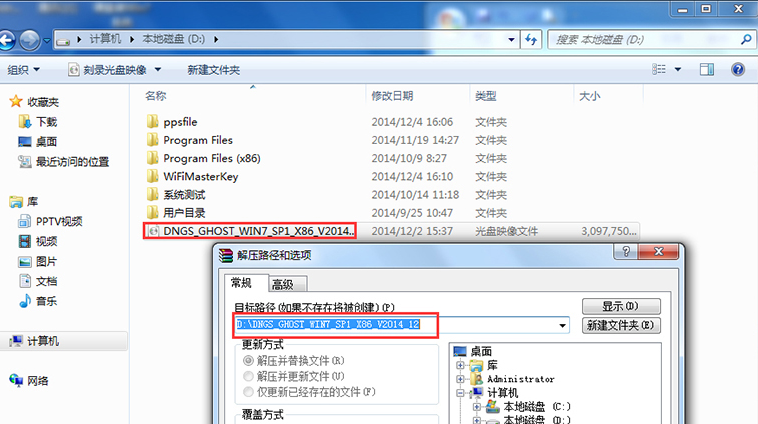
雨林木风win7 32位系统安装界面2
3、解压出来的文件夹内容如下图所示:
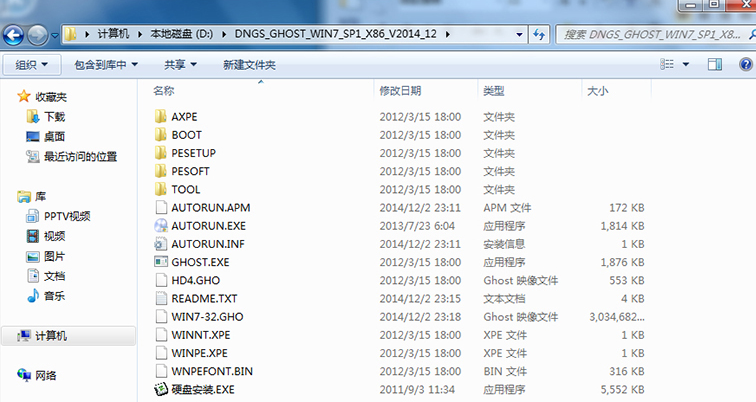
雨林木风win7 32位系统安装界面3
4、然后你需要将下图中红色部分框起来的内容文件移动到磁盘根目录下,分别是“WIN7-32.GHO”和“硬盘安装.EXE”,这里选择放在D盘里;
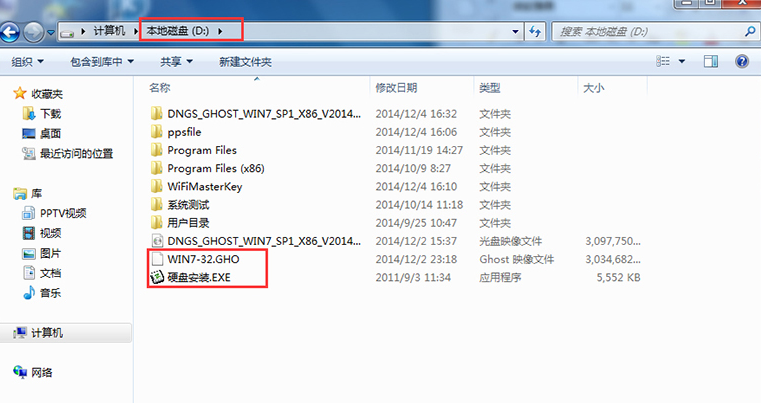
雨林木风win7 32位系统安装界面4
5、接着你就双击移动到磁盘根目录下下的文件,“硬盘安装.EXE”,这里选择“C盘”(C盘为系统磁盘),插入映像文件WIN7-32.GHO,接着点击执行,如图所示:
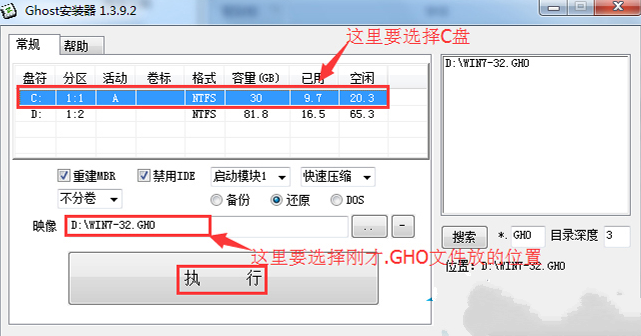
雨林木风win7 32位系统安装界面5
6、接着选择“执行后”。之后电脑会自动重启。
下面的操作过程会格式化C盘,还原数据;
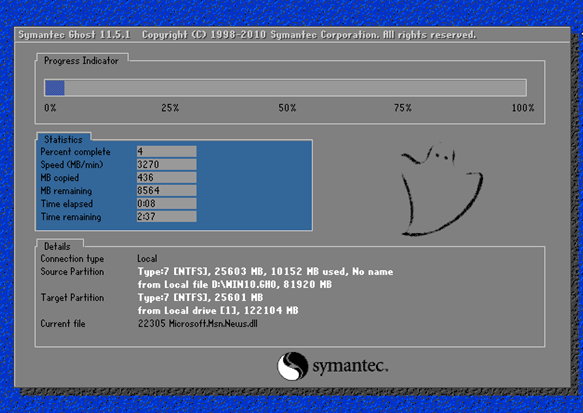
雨林木风win7 32位系统安装界面6
7、当数据还原之后,电脑会自动重启。
进入驱动安装界面;
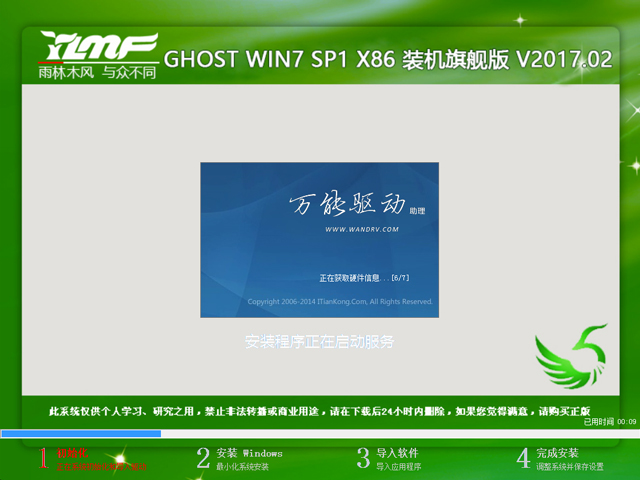
雨林木风win7 32位系统安装界面7
8、驱动程序安装完成之后,再次重启。
进入全新的Win7系统界面;
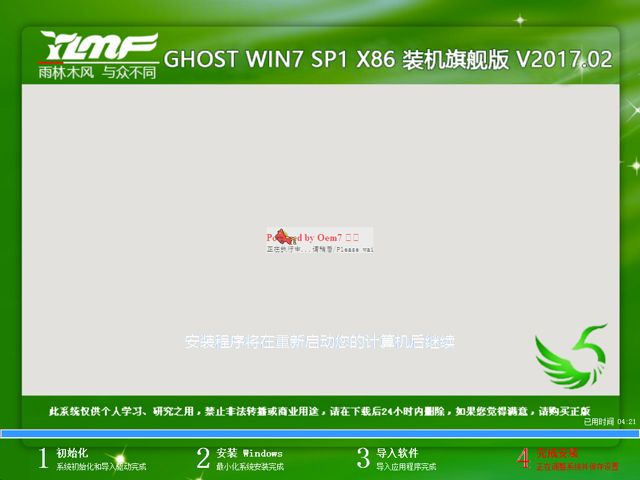
雨林木风win7 32位系统安装界面8
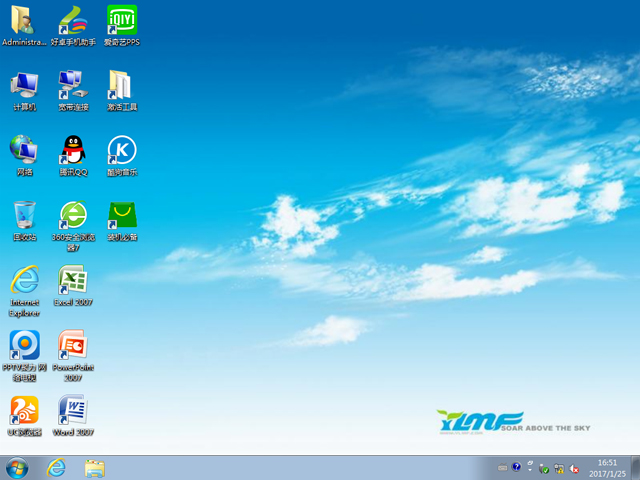
雨林木风win7 32位系统安装界面9
雨林木风win7 32位系统安装的过程操作到这里O了,这样本地硬盘雨林木风安装win7就成功完成了。雨林木风win7 32位系统重装是不是相当简单呢?不过在雨林木风重装win7之前,最重要的还是备份,接下来就可以放手去操作了。
猜您喜欢
- 简单讲解萝卜家园win7系统光盘安装教..2016-09-09
- 深度技术win10 64 ghost快速装机版下..2017-01-29
- 教你win7升级win10系统教程2019-03-14
- Ghost xp系统共享设置方法2017-05-03
- 告诉你win7怎么显示桌面2019-03-27
- windows7系统旗舰版64位密钥生成器制..2017-05-26
相关推荐
- 笔记本外接显示器,小编告诉你笔记本怎.. 2018-05-28
- xinput1_3.dll文件丢失的解决方法.. 2016-08-12
- win10系统设置登录密码方法分享.. 2015-04-07
- 无法启用共享访问,小编告诉你无法启用.. 2018-07-31
- 深度技术GHOST win10纯净版下载.. 2016-11-21
- ylmf win10最新下载 2016-12-03





 系统之家一键重装
系统之家一键重装
 小白重装win10
小白重装win10
 系统之家64位win8.1全新万能版v2023.05
系统之家64位win8.1全新万能版v2023.05 Chromium站长浏览器 v69.0.3494.0官方版
Chromium站长浏览器 v69.0.3494.0官方版 系统之家Ghost win10专业版32位下载 v1907
系统之家Ghost win10专业版32位下载 v1907 小白系统Ghost windows XP SP3 纯净版201808
小白系统Ghost windows XP SP3 纯净版201808 系统天地 ghost win7 32位优质兼容版 v2023.04
系统天地 ghost win7 32位优质兼容版 v2023.04 迅雷 v7.9.4.4462 精简去广告版 (迅雷下载工具)
迅雷 v7.9.4.4462 精简去广告版 (迅雷下载工具) Bandicam V1.
Bandicam V1. 系统之家Ghos
系统之家Ghos Firefox(火狐
Firefox(火狐 幻影浏览器 v
幻影浏览器 v 电脑公司Ghos
电脑公司Ghos 雨林木风32位
雨林木风32位 简易小电台 v
简易小电台 v 电脑公司 Gho
电脑公司 Gho fl studio pr
fl studio pr 系统之家ghos
系统之家ghos 流星浏览器 v
流星浏览器 v 雨林木风32位
雨林木风32位 粤公网安备 44130202001061号
粤公网安备 44130202001061号